Validar Assinatura
Validação de Assinatura
Verificando uma assinatura desanexada
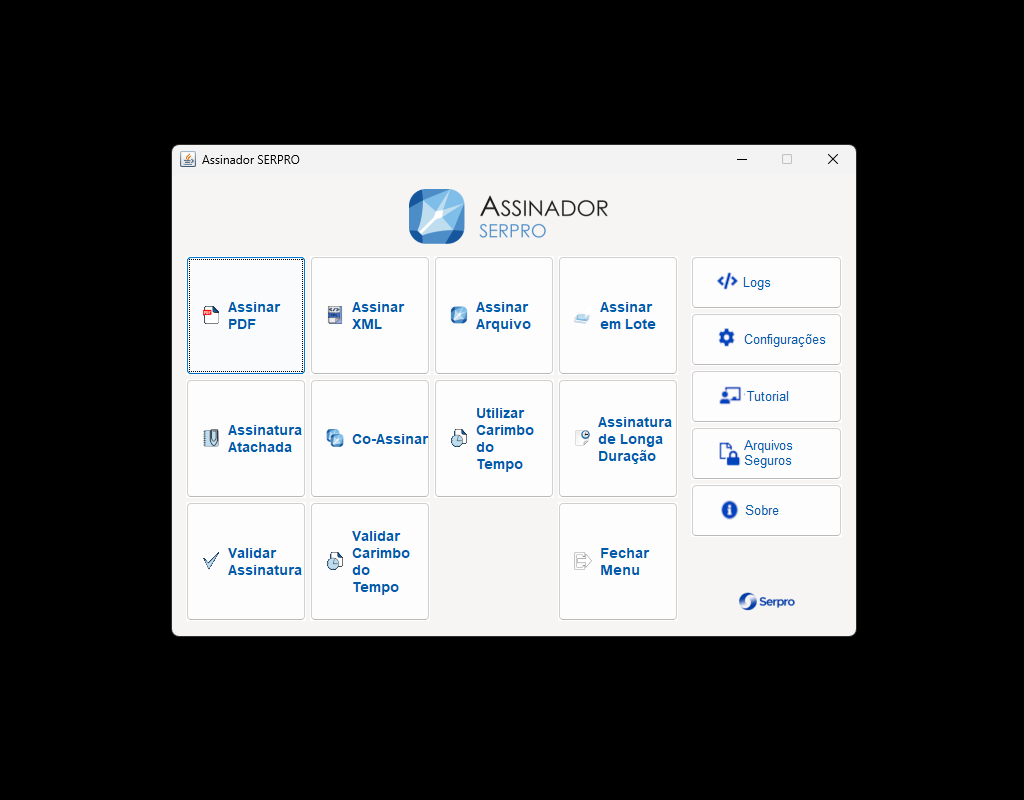
A validação consiste em verificar as informações da assinatura digital e se ela corresponde a um arquivo ou a um conteúdo.
Neste exemplo, vamos considerar que existam 2 arquivos:
- Arquivo original.
- Arquivo de Assinatura (.p7s)
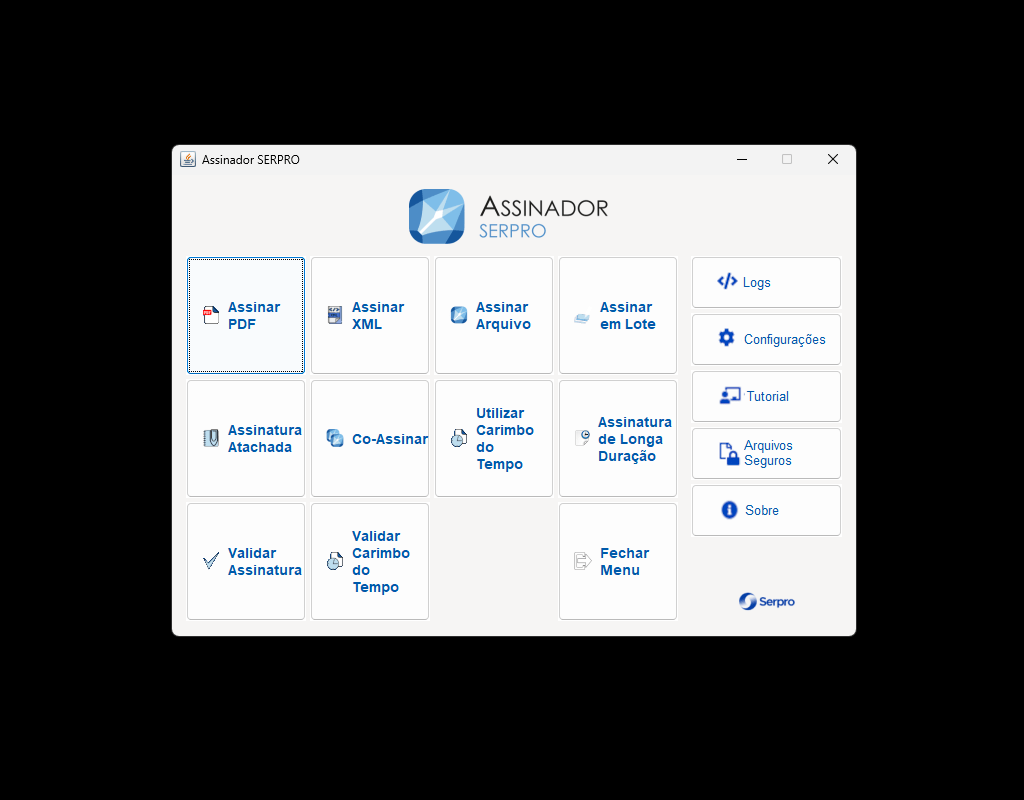
Na tela principal do Assinador
clique na opção 'Validar Assinatura'.
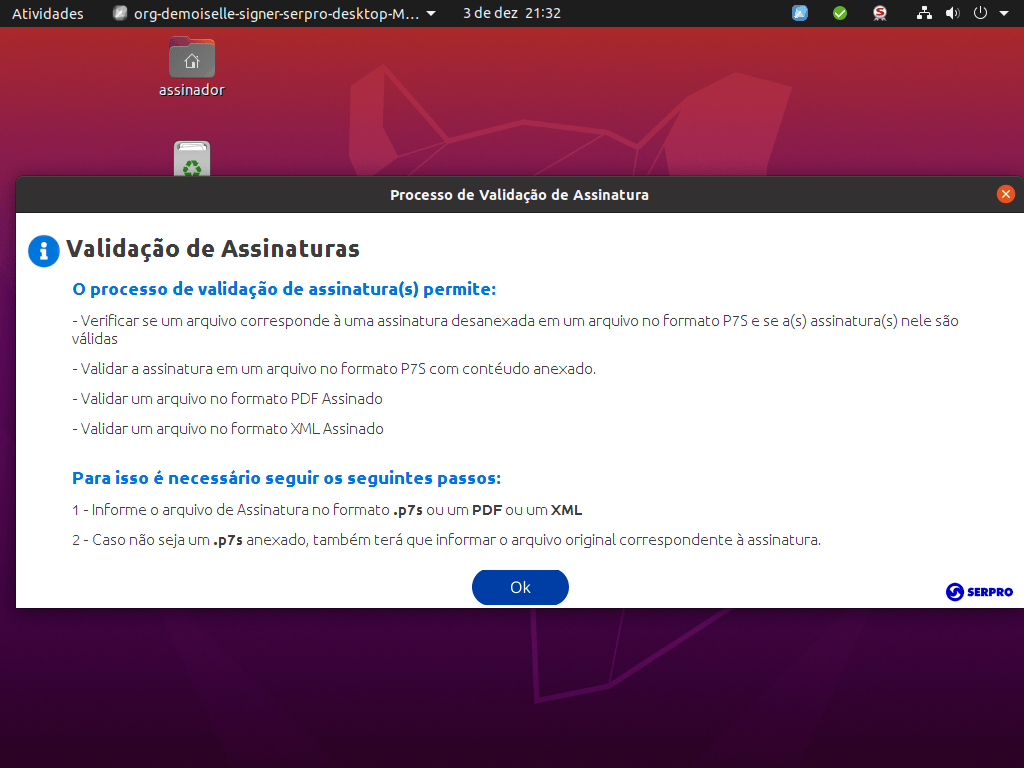
Aqui, o Assinador SERPRO traz a explicação do processo.
Neste caso, teremos que informar o arquivo de Assinatura (.p7s) e o Original.
Para continuar,
clique no botão "OK".
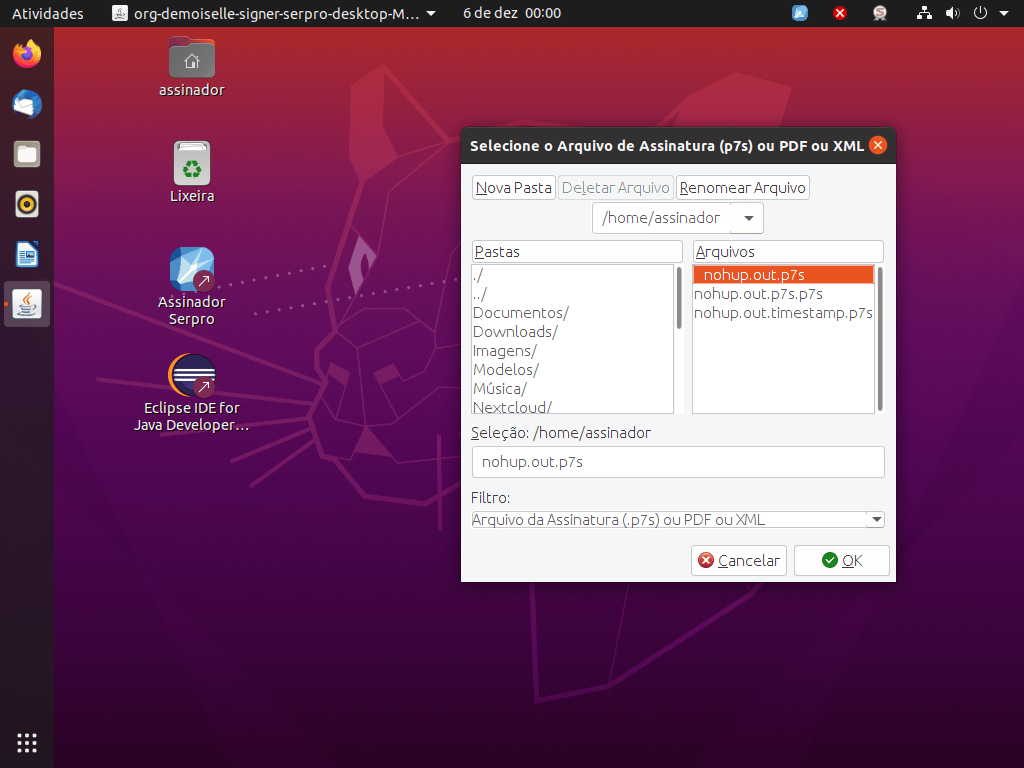
Encontre o arquivo .p7s e
clique sobre ele para selecioná-lo.
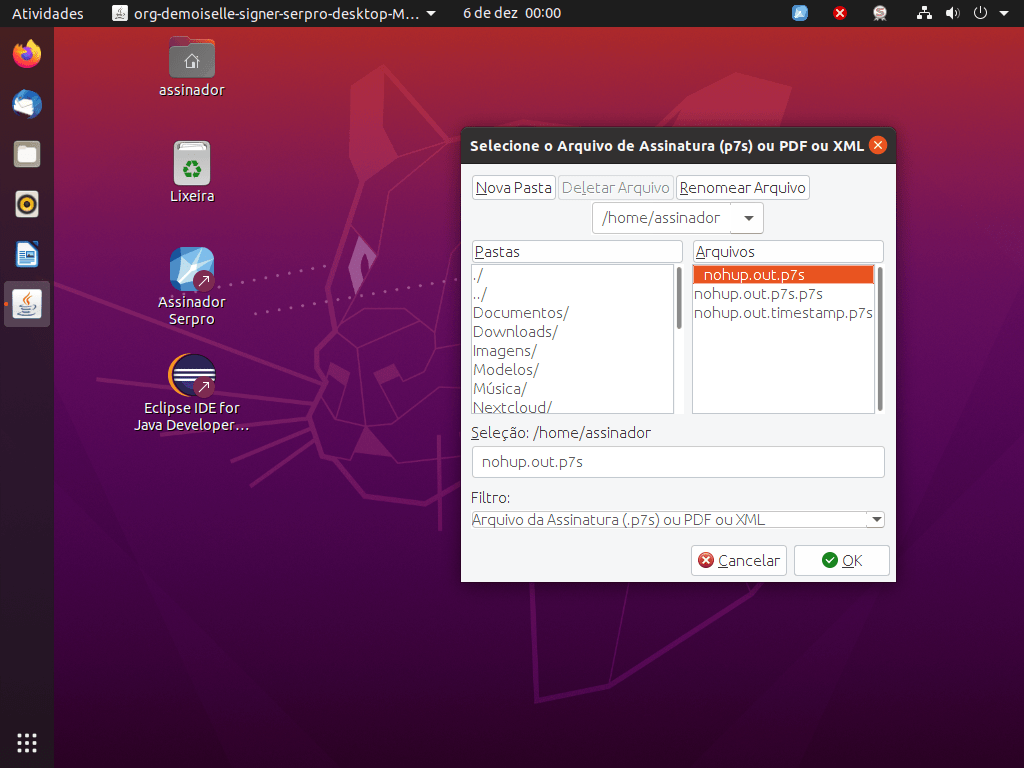
Com o arquivo selecionado,
clique no botão "OK".
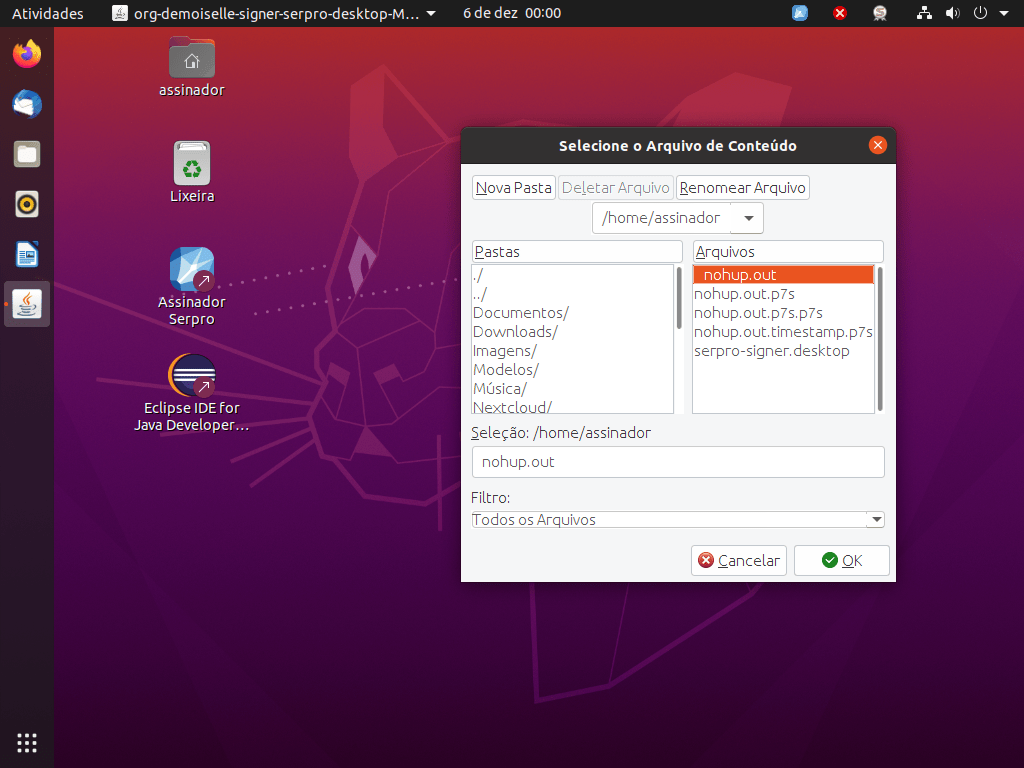
Em seguida, encontre o arquivo original que foi assinado e
clique sobre ele para selecioná-lo.
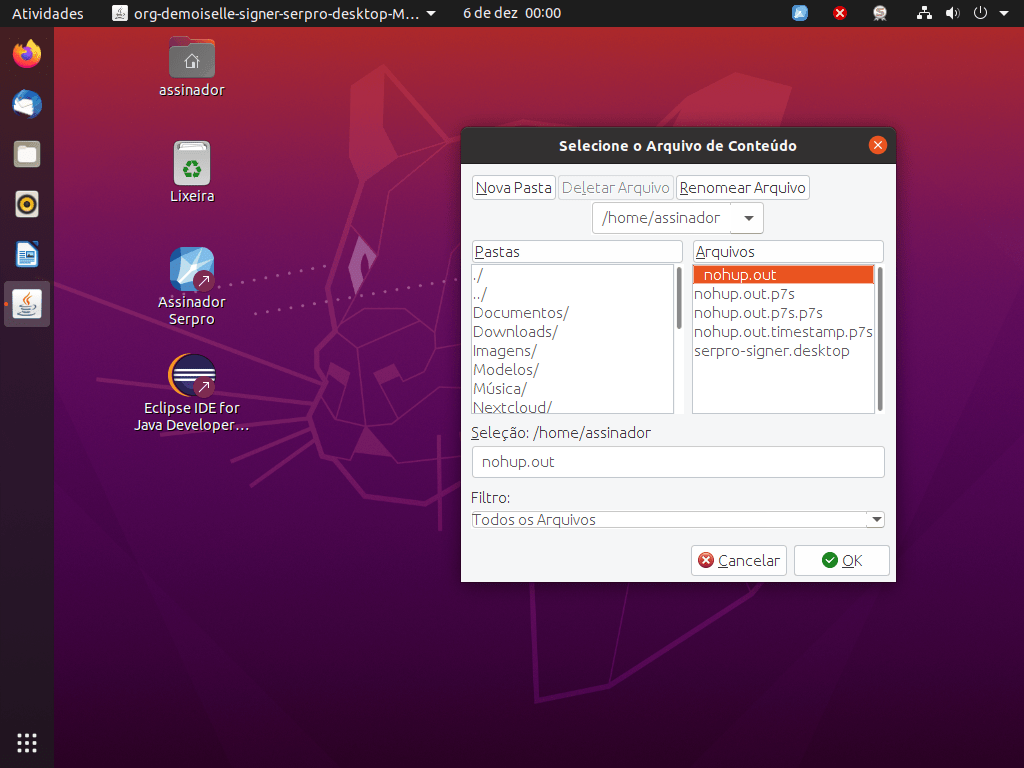
Com o arquivo de conteúdo selecionado,
clique no botão "OK".
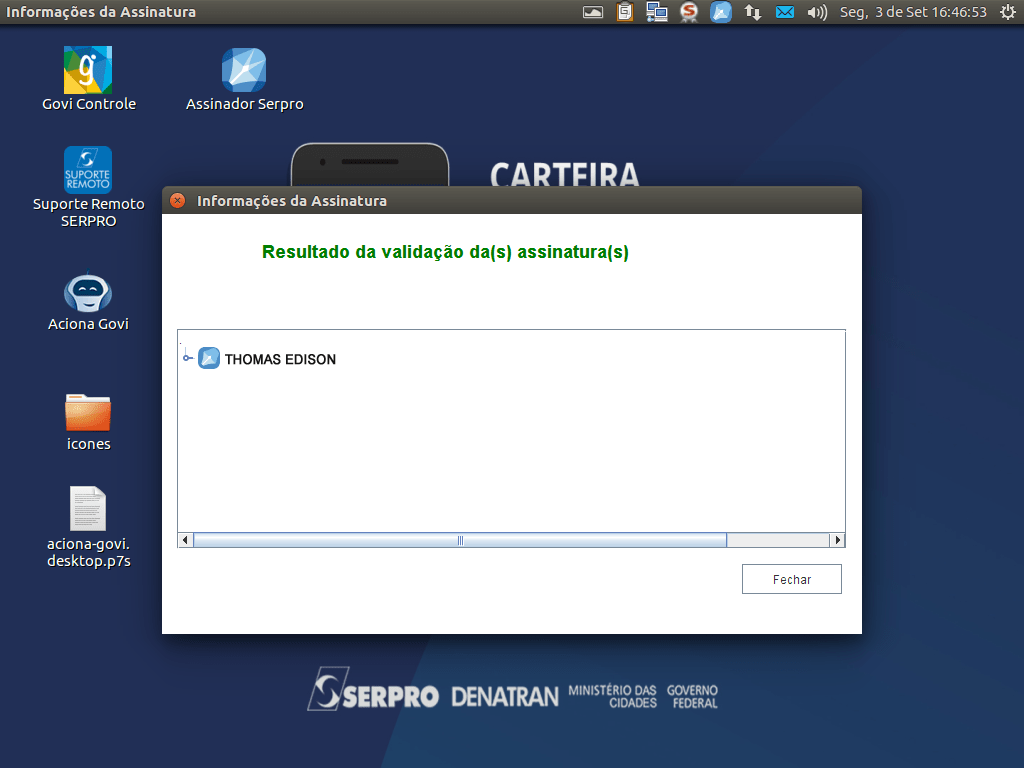
Caso não tenha ocorrido nenhum erro de validação, a tela de resultados será exibida. Para mais detalhes,
clique duas vezes sobre o nome do assinante ou no ícone de conector.
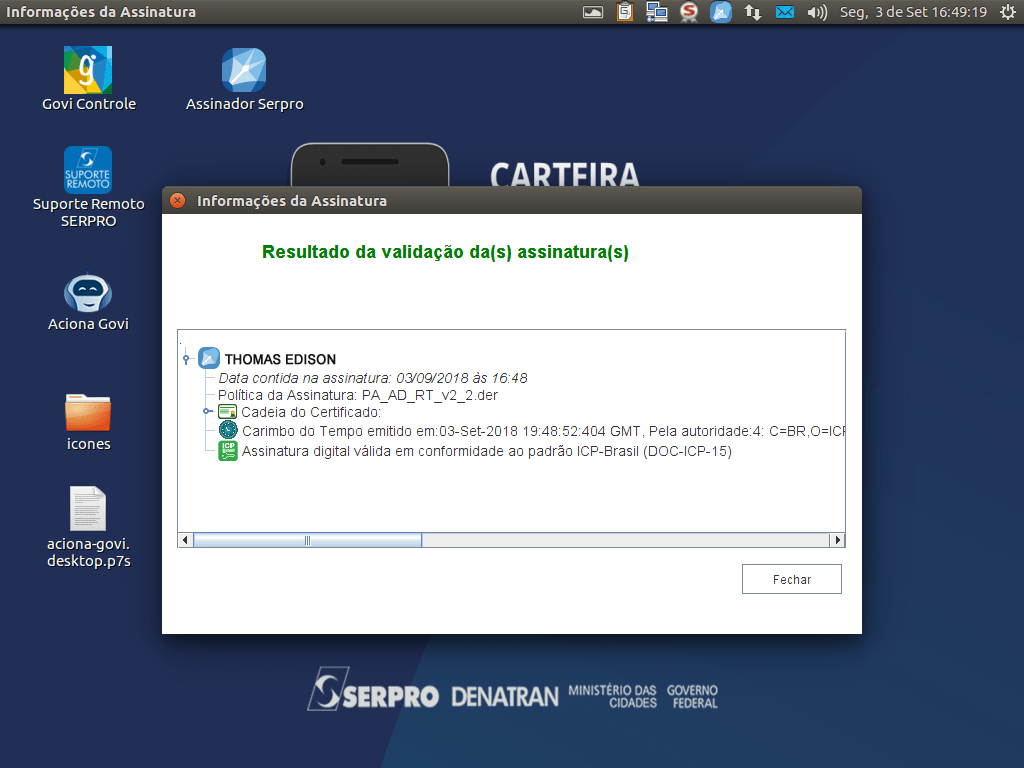
O último nível de detalhes é sobre a cadeia do certificado, que mostra qual autoridade certificadora o emitiu. Para vê-la,
clique no ícone de conector.
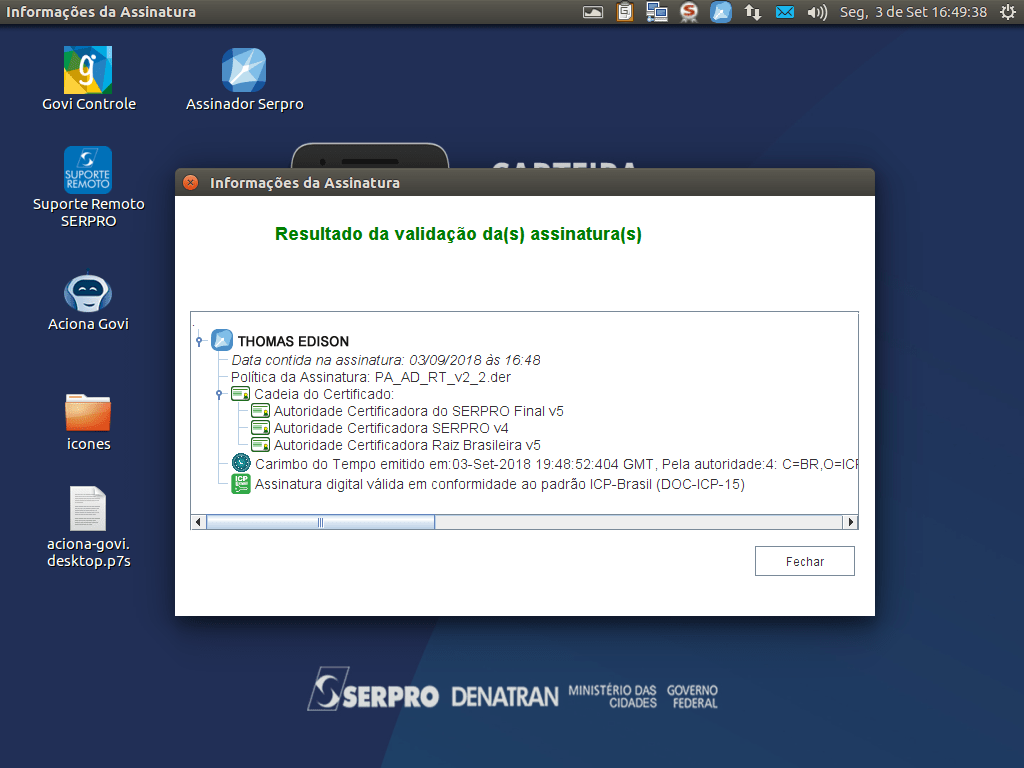
Aqui, o resultado foi totalmente positivo, mas qualquer inconsistência seria apresentada. Para finalizar o processo,
clique no botão "Fechar".